iPhone 的待機模式有什麼作用以及如何使用它
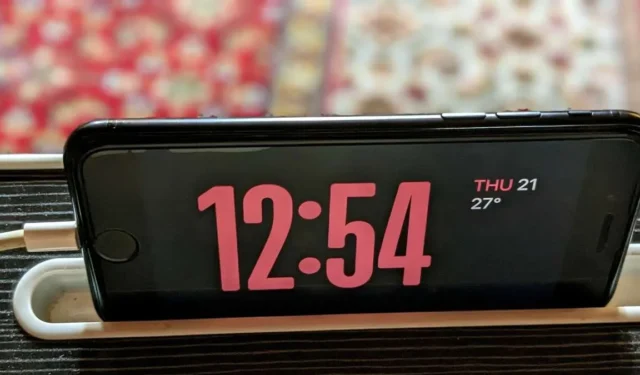
iOS 17 引入了一些很酷的功能,例如從照片、聯絡人海報、互動式小部件和流行的待機模式創建貼紙的功能。如果您想了解有關 iPhone 待機模式的更多信息,請繼續閱讀。本指南解釋了什麼是 StandBy 以及如何使用它。
iPhone 上的待機模式是什麼?
待機模式是 iOS 17 中引入的新功能,僅適用於 iPhone,不適用於 iPad。當連接到充電器時,它會根據所選畫面將您的 iPhone 轉換為智慧型顯示器(某種形式)、數位相框或床頭時鐘。
當待機模式處於活動狀態時,您將在遠處看到 iPhone 螢幕上的有用資訊。其中包括放大且可操作的小部件,例如時鐘、日曆、提醒等,甚至通知也會顯得更大。
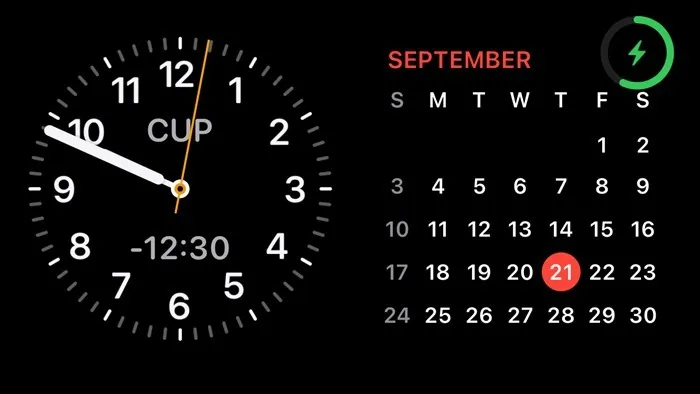
如果您的 iPhone 在待機模式下開始播放鬧鐘,您的 iPhone 也會變成一個大鬧鐘。您將看到“貪睡”和“停止”的大按鈕。
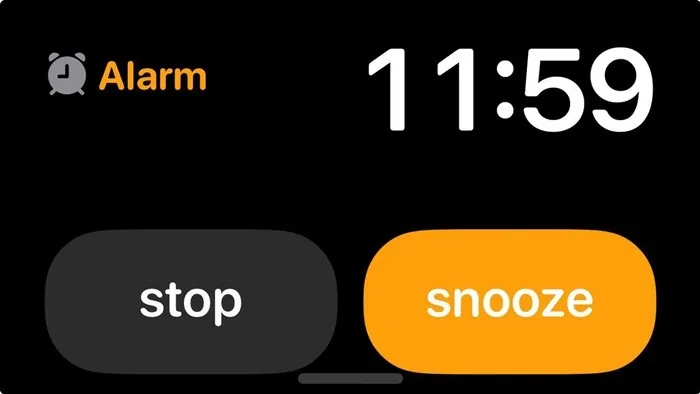
待機也可以用作夜間時鐘,該模式適應低光並以紅色顯示所有內容。從“設定”->“待機”->“夜間模式”啟用或停用它。
待機模式相容設備
iPhone 的待機模式適用於所有支援 iOS 17 的 iPhone 型號,包括:
- iPhone 15/ 15 Plus/ 15 Pro / 15 Pro Max
- iPhone 14 / 14 Plus / 14 Pro / 14 Pro Max
- iPhone 13 / 13 mini / 13 Pro / 13 Pro Max
- iPhone SE(第2代、第3代)
- iPhone 12 / 12 mini / 12 Pro / 12 Pro Max
- iPhone 11 / 11 Pro / 11 Pro Max
- iPhone XS / XS Max
- iPhone XR
然而,有一個問題。僅在支援常開模式的裝置上,待機狀態才會保持活動狀態。目前只有 iPhone 14 Pro、iPhone 14 Pro Max、iPhone 15 Pro 和 iPhone 15 Pro Max。
在其他 iPhone 模式下,待機模式將在 20 到 30 秒後自動關閉,實際上使整個功能有些無用。您可以透過點擊螢幕、稍微移動 iPhone 或搖動支架/桌子來再次啟動它。
如何在 iPhone 上設定和啟用待機模式
iPhone 預設啟用待機模式。當滿足以下三個條件時,它會在您的 iPhone 上自動啟動:
- 您的 iPhone 已連接至充電器。無論是有線還是無線都沒關係。不過,請確保您使用相容的充電器(例如 MagSafe、基於 Qi 的無線充電器或 Lightning 線)為其充電。
- iPhone 應保持水平(橫向)方向並稍微傾斜。請勿將其放置在平坦的表面上。即使肖像模式鎖定處於活動狀態,它也會自動啟動。您不需要從控制中心關閉方向鎖。
- 您的 iPhone 必須被鎖定。
一旦滿足上述要求,幾秒鐘後您的 iPhone 就會自動啟動待機模式。如果待機模式未開啟,請透過前往「設定」->「待機」來確保已啟用此模式。應啟用“待機”旁的開關。
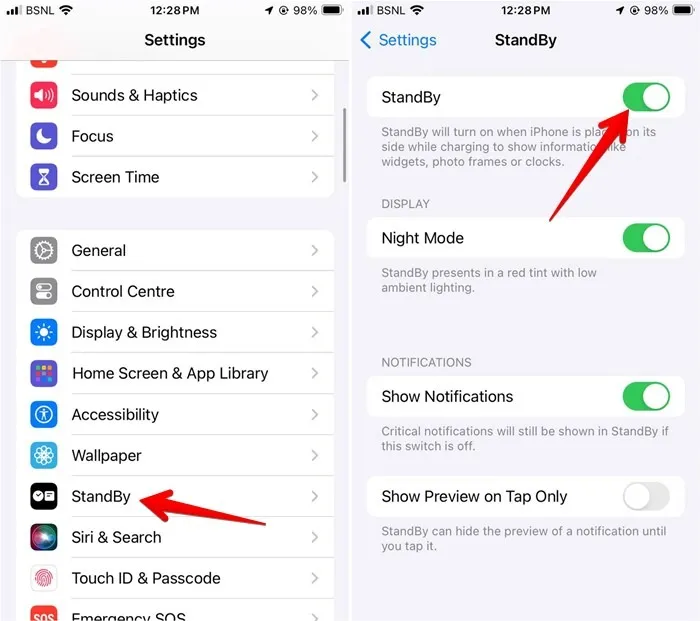
如何在 iPhone 上編輯或自訂待機模式
當 iPhone 上顯示待機模式時,您將看到一個螢幕,左側有一個時鐘小部件,右側有一個日曆。這些是待機模式第一個畫面的預設小工具。
待機模式下還有兩個附加畫面或面板。在螢幕上向左滑動即可進入「照片」畫面。再次向左滑動即可看到第三個帶有大時鐘的面板。每個螢幕都是可自訂的。在任何螢幕上向上滑動即可查看該面板可用的其他選項。
下面,我們展示如何自訂待機模式畫面:
小工具螢幕
您在待機模式下看到的第一個畫面由兩個互動式小工具組成。向上滑動兩側的小工具即可捲動其他可用的小工具。

長按任何小工具可在待機模式下新增或刪除小工具。按小工具上的–圖示將其從清單中刪除。或者,點擊頂部的+以新增新的小工具。您也可以啟用或停用小部件的智慧旋轉。
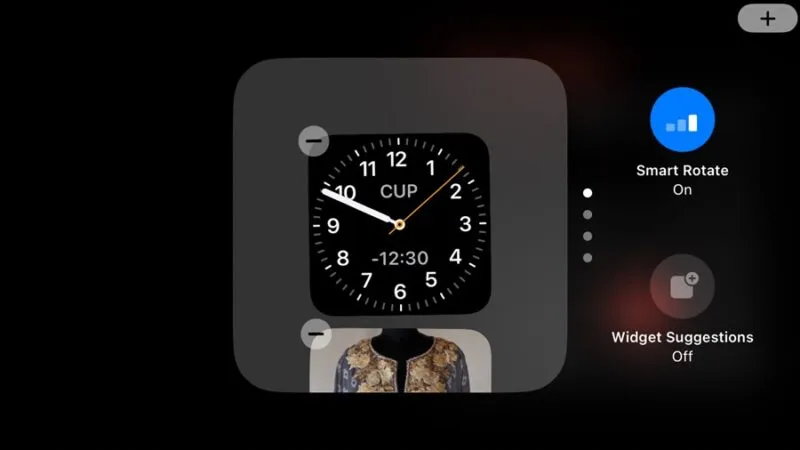
如前所述,小部件是互動的。透過螢幕使用它們,或在捕獲頂部的箭頭指示器後點擊它們打開關聯的應用程式。
照片螢幕
下一個畫面預設顯示精選照片和回憶。
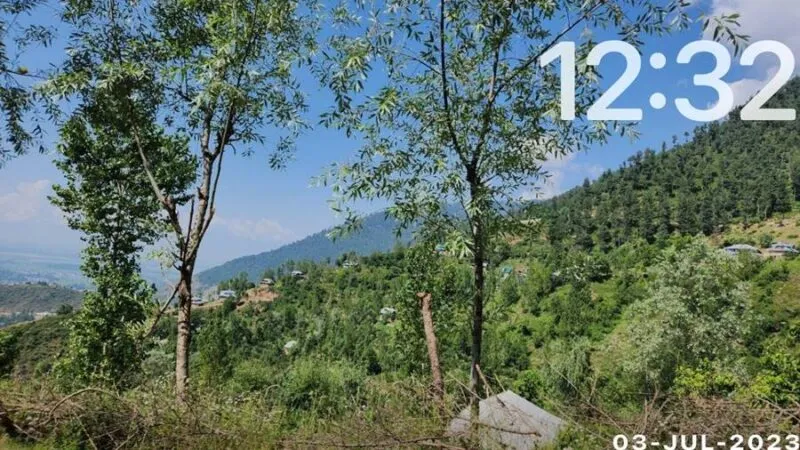
長按螢幕,透過點擊+圖示來選擇包含要顯示照片的相簿。分別選擇多個相冊,然後在待機模式下透過在照片螢幕上向上或向下滑動來在它們之間切換。
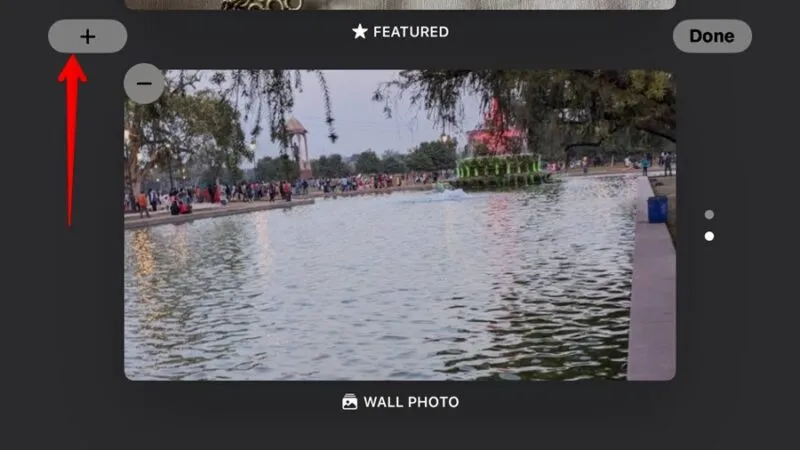
點擊時間即可查看照片的拍攝日期。您也可以在點擊時間後點擊「在照片中查看」按鈕,直接從待機模式轉到照片。
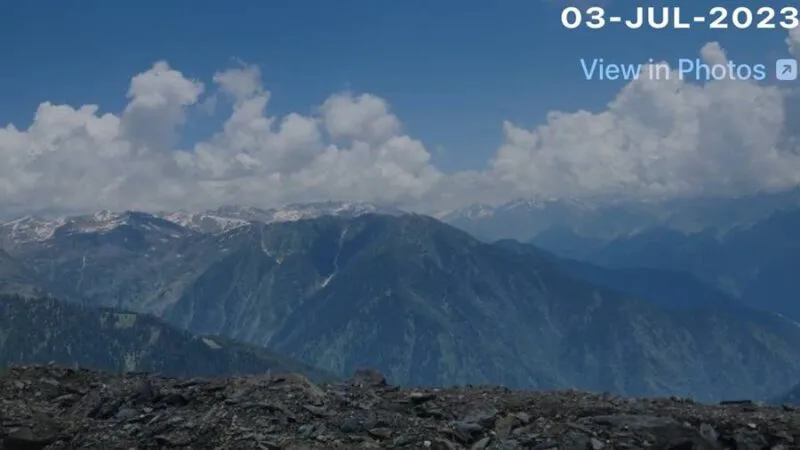
時鐘螢幕
這個螢幕實質上將你的 iPhone 變成了一個大型數位時鐘。您可以透過向上或向下滑動來切換不同的時鐘樣式。時鐘螢幕也顯示即將到來的鬧鐘。

時鐘顏色可以客製化。長按時鐘,然後點擊右下角的白色圓形圖示以選擇顏色。
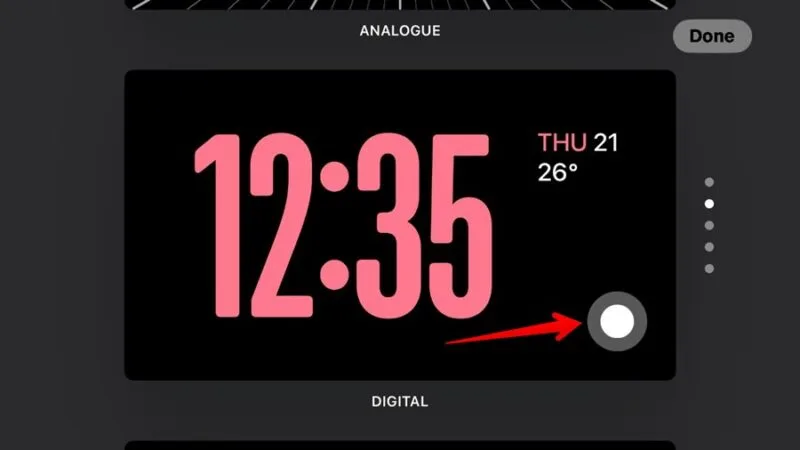
待機模式的通知會發生什麼狀況
當 iPhone 上處於待機模式時,新通知將以全螢幕顯示。例如,您將在待機模式下看到訊息的名稱和內容。
值得慶幸的是,您可以完全停用通知在待機模式下顯示,或讓您的 iPhone 僅在點擊螢幕時顯示通知預覽。這兩個設定都可以在“設定”->“待機”中找到。
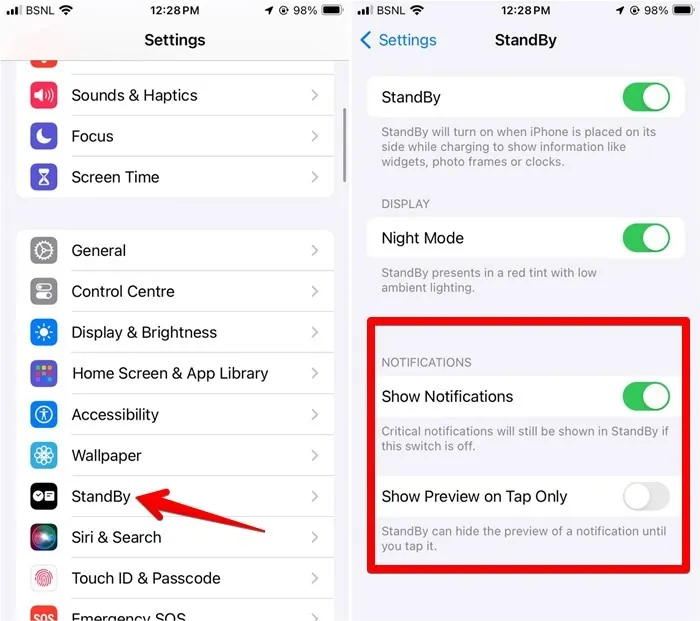
如何修復 iPhone 上的待機模式不工作的問題
如果待機模式在您的 iPhone 上不起作用,請確保您的 iPhone 上運行的是 iOS 17。此外,iPhone 應鎖定、連接至充電器並保持水平位置。您還應該確保在“設定”->“待機”中啟用待機模式。
即使您不處於待機模式,您也可以使用鎖定畫面執行許多操作。了解如何在 iPhone 或 iPad 上自訂鎖定畫面以及如何使用即時活動。
所有圖像和螢幕截圖均由 Mehvish Mushtaq 提供。



發佈留言